
- •1.4Создание каталогов инфо-объектов
- •1.5Создание признака
- •3Упражнение 3. Создание базового куба
- •3.1Цели упражнения
- •3.2Задание
- •3.3Создание базового куба
- •4Упражнение 4. Использование инфо-источника с прямым обновлением для загрузки данных атрибутов co из системы r/3
- •4.1Цели упражнения
- •4.2Задание 1. Глобальные правила переноса
- •4.3Задание 2. Создание инфо-источника с прямым обновлением
- •4.3.1Создание нового инфо-источника для Прямого обновления основных данных признака zxxyycstc.
- •4.3.2Создание родового источника данных в r/3
- •4.3.3Перенос источника данных в bw
- •4.3.4Присвоение источника данных инфо-источнику
- •4.3.5Настройка правил переноса
- •4.3.6Загрузка основных данных (атрибутов)
- •5.2.2Перенос источника данных для текстов в bw
- •5.2.3Присвоение источника данных инфо-источнику
- •5.2.4Настройка правил переноса
- •5.2.5Загрузка основных данных (текстов)
- •6.2.2Загрузка переменных данных
- •7Упражнение 7. Использование инфо-источника с гибким обновлением для загрузки данных атрибутов co/текстов из csv-файла
- •7.1Цели упражнения
- •7.2Задание 1 Настройка глобальных подпрограмм переноса
- •7.3Задание 2 Ведение источников данных в виде плоских файлов и инфо-источников с гибкими обновлениями
- •7.4Задание 4 Выполнение ведения правил обновления
- •7.5Задание 5 Создание инфо-пакета и загрузка плоского файла
- •8Упражнение 8. Использование инфо-источника с прямым обновлением для загрузки иерархии мвз из csv-файла
- •8.1Цели упражнения
- •8.2Задание 1 Подготовка плоских файлов для иерархий
- •8.3Задание 2 Источник данных иерархии для плоских файлов
- •8.4Задание 3 Создание инфо-пакета и загрузка плоского файла
- •9Упражнение 9. Загрузка переменных данных co из системы r/3
- •9.1Цели упражнения
- •9.2Задание 1 Ведение инфо-источника и источников данных плоских файлов для переменных данных
- •9.3Задание 3 Ведение правил обновления
- •9.4Задание 4 Создание инфо-пакета и загрузка плоского файла
- •10Упражнение 10. Управление базовыми кубами
- •10.1Цели упражнения
- •10.2Задание
- •11Упражнение 11. Создание агрегатов для базового куба
- •11.1Цели упражнения
- •11.2Задание 1
- •11.3Задание 2
- •11.4Задание 3
- •12Упражнение 12: ods-объекты
- •12.1Цели упражнения
- •12.2Задание
- •13Упражнение 13: Определение мультипровайдера
- •13.1Цели упражнения
- •13.2Задание
13Упражнение 13: Определение мультипровайдера
Время на упражнения:20 минут(ы)
13.1Цели упражнения
Выполнив это упражнение, вы сможете:
объединять данные из нескольких инфо-кубов в одном мульти-кубе для сопоставления соответствующей информации (например, данных заказа или поставки)
определять запросы к созданному мультипровайдеру
13.2Задание
Использование мультипровайдеров ускоряет процесс выполнения отчетов на предприятии и позволяет создавать отчеты с использованием данных из различных источников.
В инфо-области «XX YY Инфо-область обучения» создайте новый мультипровайдер с техническим именем «ZXXYY_MLT» и описанием «ГрXXYY Мультипровайдер SD».

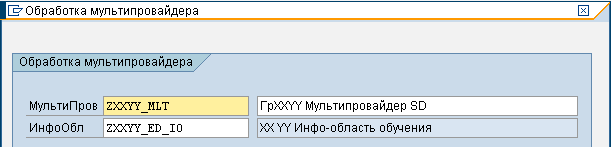
В последующем окне можно выбрать объекты, задействуемые (релевантные) в мультипровайдере. Из списка инфо-кубов выберите 0SD_C01 (клиент) и 0SD_C03 (сбыт). Подтвердите выбор.
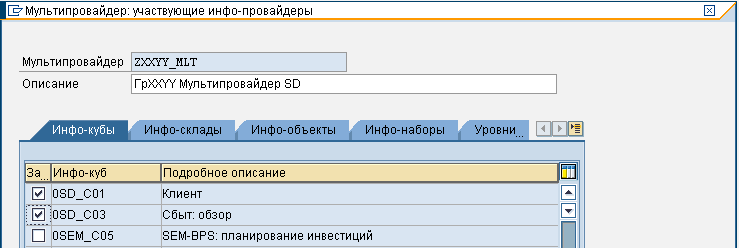
Затем появится образец для выполнения ведения мультипровайдера. В образце можно просмотреть все признаки включенных инфо-кубов 0SD_C01 и 0SD_C03. Перенесите в структуру все признаки, за исключением признаков
0BILLTOPRTY, 0DEB_CRED, 0MATL_GROUP, 0PAYER, 0SALESEMPLY, 0SHIP_POINT, 0SHIP_TO. Исключенные признаки существуют только в одном из задействуемых инфо-кубов. Поэтому их использование в мультипровайдере не имеет смысла.

Далее надо добавить признаки и показатели перетаскивая их из правой части в левую.
В итоге должен получиться мультипровайдер следующего содержания:
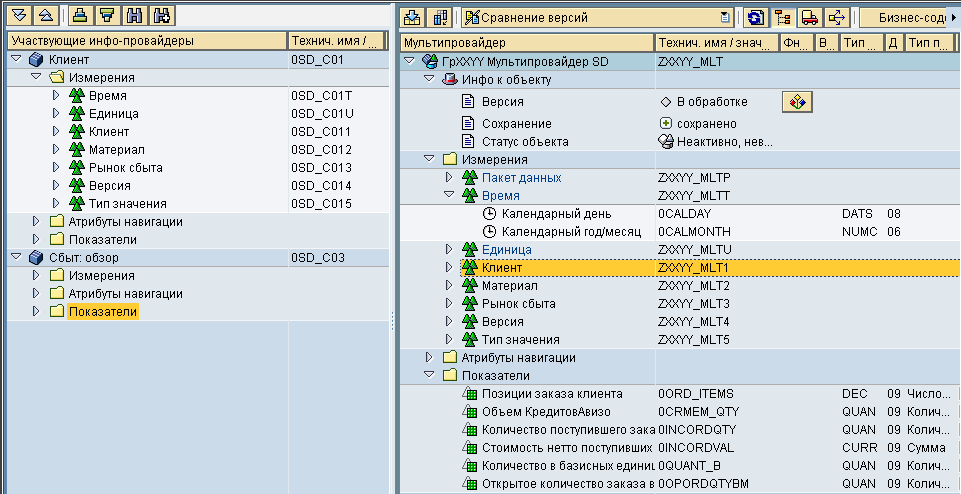
Здесь измерения целиком взяты из куба «Клиент», а показатели из обоих кубов.
Теперь надо идентифицировать каждый признак по пункту контекстного меню «идентифицировать/присвоить».
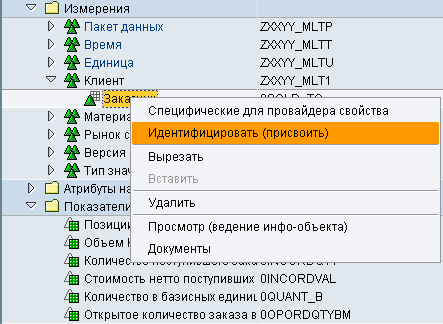
Для всех признаков – выберите оба инфо-куба в окне идентификации
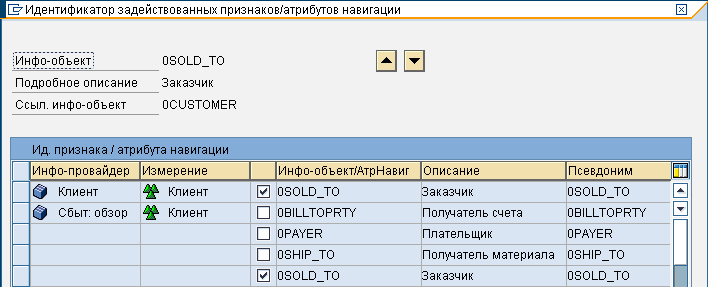
Есть
возможность автоматически проставить
идентификацию. для этого в окне
«идентификатор задействованных
признаков» нажмите кнопку «Создать
данные по умолчанию для всех инфо-объектов»
![]() .
.
Тоже самое повторите с показателями.

Проверьте, сохраните и активируйте мультипровайдер.
Теперь надо создать отчет, чтобы проверить работу мультипровайдера.
Откройте BEx Analyzer

Авторизуйтесь на сервере
Нажмите на

нажмите на
 и найдите инфо-область. Встаньте на
свой мультипровайдер и создайте новый
запрос.
и найдите инфо-область. Встаньте на
свой мультипровайдер и создайте новый
запрос.
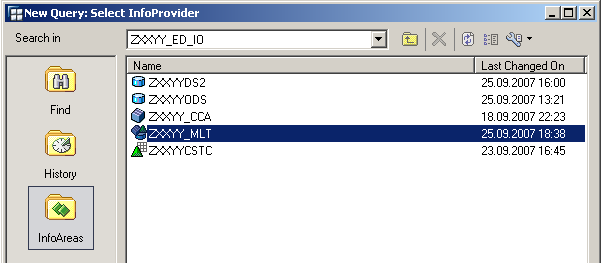
в окне редактора отчетов нажмите на Rows/Columns

Методом перетаскивания переместите признаки Клиент (0SOLD_TO) и Материал (0MATERIAL)в строки, а показатели «Количество поступившего заказа в базисной единице измерения» (0INCORDQTY) и «Количество в базисных единицах измерения» (0QUANT_B) в столбцы. Для того, чтобы отобразить технические имена надо нажать на кнопку «
 »
на
панели
»
на
панели

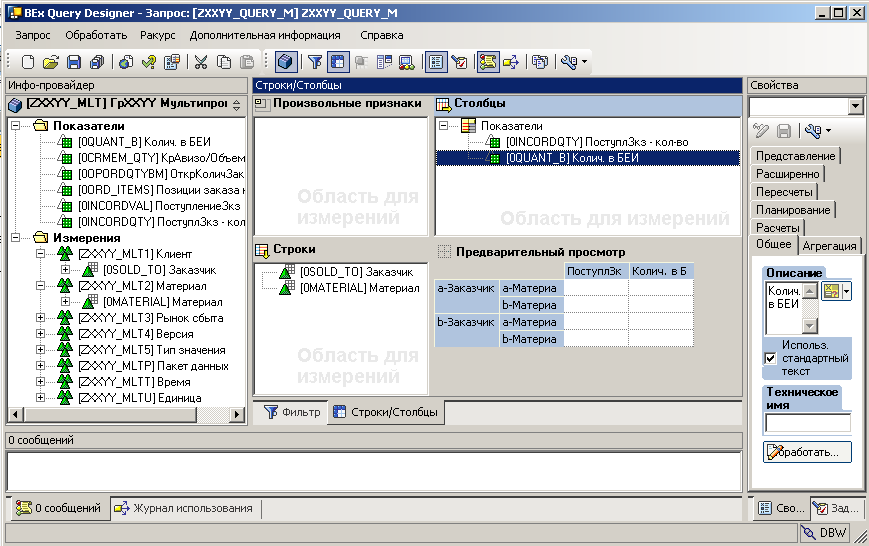
Сохраните запрос с техническим именем «ZXXYY_QUERY_M» и описанием «GRXXYY Мультипровайдер запрос».
Выполните
запрос. Для этого надо запустить Analyser
 ,
пройти аутентификацию:
,
пройти аутентификацию:
![]() и ввести логин/пароль
и ввести логин/пароль
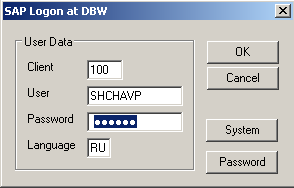
Далее
нажмите кнопку открытия и выберите
«открыть запрос»

Нажмите
 и найдите свой отчет на мультикубе.
и найдите свой отчет на мультикубе.

Выполните запрос и просмотрите результаты.

©
2007 TrisecA, All rights reserved Page
